Как добавить видео в инстаграм: Как добавить видео из Instagram в вашу Ленту Instagram? | Центр Поддержки
Как загрузить в Инстаграм видео больше минуты
Содержание
- 1 Размеры и разрешения для видео
- 2 Способы загрузки длинного видео в Инстаграм
- 2.1 В сторис
- 2.2 В публикации
- 2.3 IGTV
- 3 Почему не получается выложить большое видео
- 4 Заключение
Сегодня социальная сеть Инстаграм считается одной из самых популярных. Пользователи делятся своими фотографиями, публикуют ролики. Для многих это не просто платформа для общение. Это возможность зарабатывать. Онлайн-курсы набирают все большую популярность. Полезные ролики подписчики просматривают неоднократно. Что значительно повышает шансы на продвижение в топ. Для блогеров, торговых страничек интересно публиковать большие видео. Поэтому может возникнуть вопрос, как загрузить в инстаграм видео больше минуты. В статье представлена подробная информация о загрузке роликов разных объемов. Ресурсы позволяют публиковать видео пользователям без обрезки и потери качества.
Воспользуйтесь онлайн-сервисом LoveReport.ru для анализа Инстаграм своей второй половинке и узнай с кем он/она общается, кто больше всего комментирует и лайкает его/ее посты
Размеры и разрешения для видео
Instagram продолжает активно развиваться. Не так давно пользователи могли публиковать только короткие ролики в Сториз. Сегодня можно выкладывать видео не только в сториз, но и в публикациях и IGTV. С публикациями и сториз все понятно. Но вот по поводу IGTV могут возникать вопросы. Для начала разберемся, что это такое.
Это хостинг социальной сети, который дает возможность постить и обрабатывать ролики. После загрузки можно оценивать охват, следить за количеством просмотров и т.д. То есть, другими словами, это ресурс, который дает возможность работать с роликами.
Что касается размеров и разрешения, то здесь все зависит от ресурса, на который выполняется загрузка. Для IGTV установлены следующие требования:
- Горизонтальное видео должно быть в формате 16:9, а вертикальное ― 9:16.

- Поддерживается формат mp4.
- Минимальное количество кадров ― 30 к/с.
- Максимально допустимый размер видео до 3.6 ГБ.
Что касается постов, то загружать можно ролики 600 на 600, горизонтальные от 600 на 315 пикселей или вертикальные от 600 до 750. Размер ролика не должен превышать 4 ГБ.
Определенных требований к разрешению роликов для IGTV не применяется. Загруженные файлы сохраняются и доступны к просмотру подписанным пользователям. Чем больше подписчиков увидит выложенный ролик, тем больше шансов выйти в ТОП. Данный критерий очень важен для блогеров и владельцев интернет-магазинов. После загрузки можно отследить количество просмотров и вовлеченность подписчиков.
Способы загрузки длинного видео в Инстаграм
Как описывалось выше можно использовать несколько способов: IGTV, сториз или лента. Все зависит от ресурса и целей, которые преследует автор. В сториз или ленте ролик будет разделен на несколько частей. Пользователи смогут просматривать записанное видео частями. Добавлять его можно через карусель. То есть сделать нарезку определенных фрагментов, которые идут друг за другом. Если нужно выложить целое виде, то лучше использовать IGTV.
Пользователи смогут просматривать записанное видео частями. Добавлять его можно через карусель. То есть сделать нарезку определенных фрагментов, которые идут друг за другом. Если нужно выложить целое виде, то лучше использовать IGTV.
В сторис
Разработчики дают возможность пользователям осуществлять выкладку роликов длиной до 1 минуты. Поэтому можно разделить большой ролик на несколько фрагментов. Выкладывать поочередно каждый из них. Файлы будут загружаться в виде карусели. Загрузка осуществляется в несколько кликов. Достаточно нажать крестик на истории и выбрать нужный формат контента. После чего осуществляется публикация. Загрузить можно за один раз до 10 историй. В результате к публикации доступны файлы общей длиной до 10 минут.
В публикации
Работать с большим объемом контента проще на компьютере. Так проще увидеть обрезку выбранного контента. Инстаграм по умолчанию обрезает ролики, которые превышают установленный лимит. Для загрузки через раздел публикаций достаточно перейти в социальную сеть и на главной странице нажать кнопку «Добавить публикацию».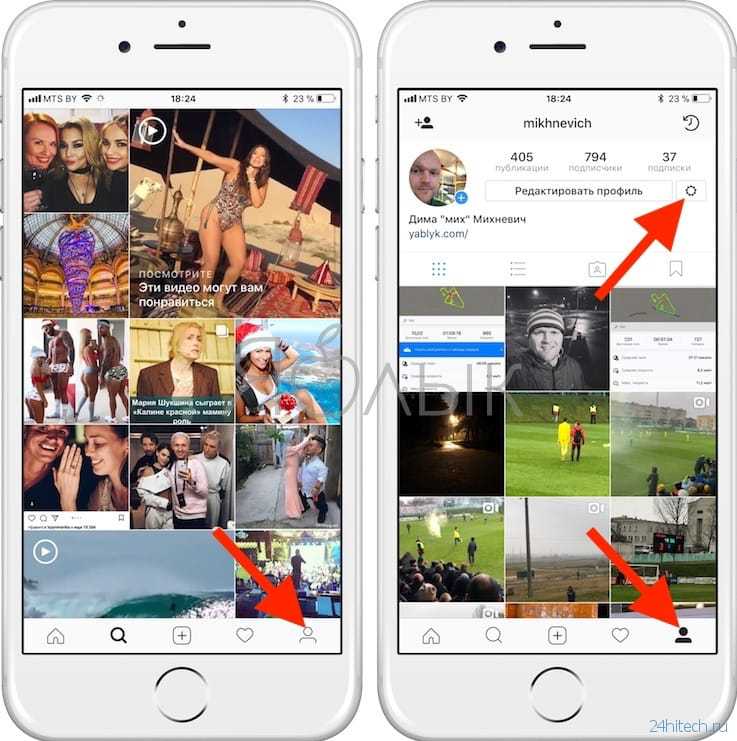 В активном окне появится строка с выбором контента. После выбора файла осуществляется загрузка. Количество роликов регулируется вручную. Можно выбирать самостоятельно нарезанные фрагменты и чередовать их последовательность размещения.
В активном окне появится строка с выбором контента. После выбора файла осуществляется загрузка. Количество роликов регулируется вручную. Можно выбирать самостоятельно нарезанные фрагменты и чередовать их последовательность размещения.
IGTV
Это универсальный ресурс, который позволяет загружать большие ролики. На главной странице в разделе добавления видео будет предложено два формата «Короткое виде», «Длинное видео». Если выбрать первый вариант, то программа автоматически обрезает файл до 1 минуты. Загрузить большой ролик таким образом не получится.
Поэтому для загрузки видео, длина которых превышает одну минута, необходимо выбирать «Длинное видео». Тогда ресурс автоматически обрабатывает большие объемы. В ленте пользователя появляется фрагмент, который длится одну минуту. Далее подписчикам предоставляется возможность посмотреть полный контент в IGTV. Для этого достаточно нажать активную кнопку «Перейти». Таким образом, загруженный ролик свыше одной минуты будет дублироваться в ленте. Пользователи смогут ознакомиться с контентом и просмотреть интересующий файл до конца.
Пользователи смогут ознакомиться с контентом и просмотреть интересующий файл до конца.
Почему не получается выложить большое видео
К сожалению не всегда с первого раза удается загрузить выбранный ролик. Очень часто контент попадает под бан. Но кроме бана, есть и другие причины отсутствия загрузки.
- Первая причина ― нестабильное подключение к Интернету. Перебои в сети не дают производить полноценную загрузки. Поэтому часто из социальной сети просто выходит или пишет «Ошибка загрузки». Если загрузка производится через телефон, то возможно требуется провести обновление приложения. Возможно старая версия не поддерживает некоторые функции. Поэтому получаются накладки.
- Возможно есть несовместимость операционной системы телефоны и приложения. Поэтому Инстаграм не дает добавить выбранный контент.
- Не стоит забывать, что видео должно соответствовать установленному формату и весу.
 Если файл превышает рамки, то запустить его просто не получится. Постоянно будет светиться ошибка.
Если файл превышает рамки, то запустить его просто не получится. Постоянно будет светиться ошибка.
Вышеперечисленные проблемы не являются препятствием для публикации. Их можно устранить, проверив скорость подключения и обновления смартфона.
Загрузить в инстаграм видео больше 1 минуты можно через приложения
- Добавить видео и изменить его формат, который будет подходить для публикации в социальных сетях.
- Провести корректировку загруженного ролика. Можно обрезать, настраивать ролик по выбранным характеристикам.
- В конце выполнить конвертацию. Конвертация занимает несколько минут.
- Готовый результат сохранить на компьютере. Преобразованный клип можно загрузить на ПК, планшет или телефон для дальнейшей публикации.

Конвертировать файлы можно в режиме онлайн или загрузить утилиту на ПК. Сегодня в Интернете можно найти много ресурсов для конвертации видео. Лучше использовать только проверенные источники. Важно, чтобы утилиты не обрезали качество ролика. Найти хорошую программу в Интернете можно по отзывам. Только у проверенных источниках ролик получается качественным, подходящим под заданный формат приложения.
Заключение
Загружать в соц.сеть видео больше минуты можно несколькими способами: с помощью карусели или IGTV. Второй вариант больше подходит для тех, кто хочет сохранить ролик целым. В карусель загрузить одним файлом не получится. Придется разделять на несколько элементов. Для этого лучше использовать специальные программы, которые помогут создать идеальный виде-файл.
Что касается второго варианта, то с загрузкой проблем не будет. Ролик остается необрезанным, параллельно дублируется в ленту. Подписчики могут посмотреть его на хостинге. Кроме того, данный ресурс позволяет оценивать вовлеченность. Это важный критерий для блогеров и владельцев онлайн-бизнеса.
Кроме того, данный ресурс позволяет оценивать вовлеченность. Это важный критерий для блогеров и владельцев онлайн-бизнеса.
В процессе загрузки могут происходить неполадки. Но любое несоответствие возможно исправить. Главное придерживаться установленных требований приложения. Перед началом загрузки проверить стабильность работы Интернет. Если все пункты соблюдены, то проблем с запуском не будет.
Как добавить видео в Instagram с телефона и компьютера
Поделиться!
Такого рода вопрос, чаще всего возникает у новичков. Но проблемы с добавлением видео могут возникнуть и у более опытных пользователей, а также у начинающих SMM-специалистов.
В этой публикации вы найдёте подробную инструкцию, как опубликовать видео в Инстаграм с телефона и компьютера. Узнаете, как избежать потери качества при публикации. А также, как поставить процесс публикации видео на поток с помощью SocialKit.
Программа для раскрутки в Инстаграм — SocialKit:
- Сбор и фильтрация целевой аудитории
- Масслукинг, массфолловинг, масслайкинг
- Отложенный постинг фото, видео и историй
- Рассылка в Директ, автоответчик
Регистрация >>>
Как загрузить видео в Инстаграм с телефона: руководство для новичков
Процесс публикации видео в Инстаграм схож с публикацией фотографии.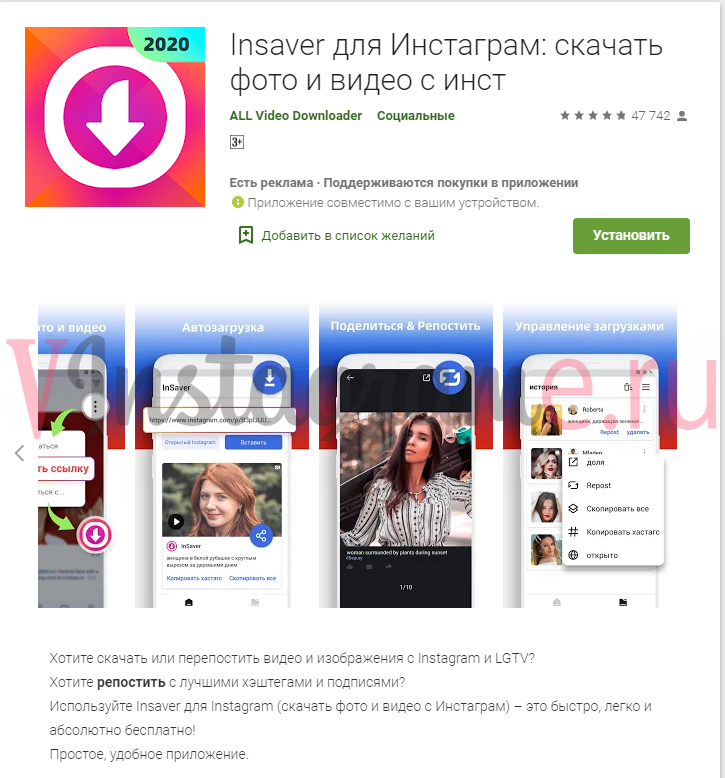 Открываем свою страницу в Инстаграм. Нажимаем на иконку плюсика посередине.
Открываем свою страницу в Инстаграм. Нажимаем на иконку плюсика посередине.
Выбираем видео из галереи. Обратите внимание, что видео длинной более 1 минут Инстаграм автоматически обрежет. Поэтому либо подготовьте видео нужной длины заранее. С помощью видеоредактора на телефоне, либо обрежьте уже при публикации. После выбора нужного файла, тапаем «Далее».
Фильтр. Рекомендуем не использовать дополнительные фильтры для видео. При наложении фильтра на видео, его тональность значительно изменяется. И если для фото это смотрится нормально, то видео это может серьёзно подпортить.
Обрезка видео. Как мы и говорили, видео можно обрезать перед публикацией. Для этого двигайте ползунок влево и вправо, чтобы опубликовать нужный отрезок исходника.
Предпросмотр. Нажмите на кнопку плей посередине, чтобы посмотреть с какого момента начинается видео и где заканчивается.
Обложка видео. В качестве обложки видео (изображение, которое увидят пользователи в ленте), можно выбрать любой кадр из видео. Для выбора нажимайте любой место в видео. Вверху при этом будет показываться картинка, которая будет стоять в качестве заставки.
В качестве обложки видео (изображение, которое увидят пользователи в ленте), можно выбрать любой кадр из видео. Для выбора нажимайте любой место в видео. Вверху при этом будет показываться картинка, которая будет стоять в качестве заставки.
Жмём далее и как для обычного поста:
- пишем описания под видео;
- ставим хэштеги;
- указываем геолокацию;
- отмечаем людей на видео (при необходимости).
В завершении жмём «Поделиться».
Как добавить видео в Stories
В сторис также можно публиковать видео. Только здесь хронометраж роликов ещё короче, чем в основном профиле. Их длина должна быть не более 15 секунд. Нужный отрезок лучше сделать заранее, либо опять же обрезать при публикации.
Открываем окно добавления сторис. Тапаем на аватар в ленте сторис.
Выбираем видеофайл из галереи.
Нарезаем нужный момент.
Добавляем на своё усмотрение стикеры: смайлы, гифки, хэштег, геолокацию и любые другие наклейки для сторис.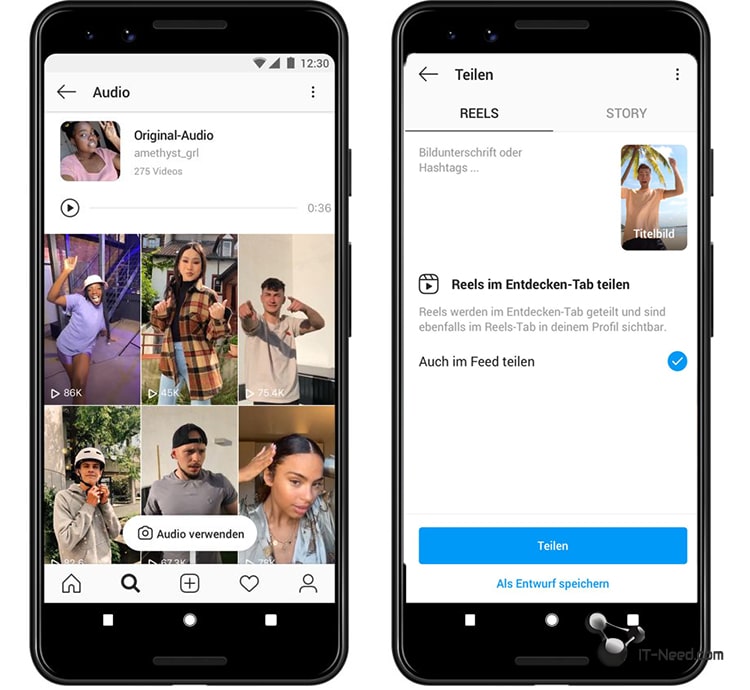
Для публикации жмём «Далее» внизу страницы и выбираем с кем мы хотим поделиться сторис с видео: со всеми, списком лучших друзей или каким-то одним пользователем.
Как загрузить видео в Instagram с компьютера
Самые простой способ опубликовать видео с компьютера — это программа SocialKit. Скачайте бесплатную версию программы. Откройте у себя на компьютере, добавьте аккаунт с которого будете публиковать видео и нажмите «Указать задачу».
Откроется окно создание задачи. Смотрим верхнюю панель вкладок, находим пункт «Автопостинг» и кликаем на него.
Добавляем видео, которое нужно опубликовать (кнопка в виде зелёного плюсика) и выбираем файл с компьютера. В окне выбора файла, внизу выберите видео файлы, чтобы отобразились видео. После этого двойным щелчком выберите нужный файл.
Выделяем видео, чтобы оно отобразилось справа в окне предварительного просмотра. Заполняем текст для описания под видео. Здесь же вписываем нужные хэштеги. И отмечаем, куда опубликовать видео: в профиль или в рассказы (stories).
И отмечаем, куда опубликовать видео: в профиль или в рассказы (stories).
Скролим на вкладке действия вниз и настраиваем параметры публикации. Например, можно указать геолокацию, отключить возможность комментировать видео и прочее.
Выбираем нужное время публикации. Если хотите опубликовать сразу, то ставьте текущее время +5 минут.
Нажимаем «Добавить задание в очередь». Если вы хотите выбрать обложку для видео в правой части окна, нажмите «Показать редактор видео». И поставьте галочку напротив нужного пункта.
Если вы хотите поставить публикацию видео на поток. Например, вы занимаетесь наполнением паблика. То можете действовать по такому же алгоритму и создать публикации на несколько недель вперёд.
Обратите внимание, что бесплатная версия действует всего 7 дней. Для дальнейшего использования SocialKit, нужно оплатить лицензию. В программе вы найдёте множество полезных функций — от сбора целевой аудитории в Инстаграм и массфолловинга, до массового просмотра Stories и рассылки сообщений в Директ.
Решение проблем связанных с видео
Не публикуется видео
Почему может не загружаться видео в Instagram? Причины банальны:
- Устаревшая версия приложения. Просто обновите приложение.
- Сбой в работе приложения. Подождите немного, до восстановления работы.
- Неподдерживаемый формат видео. Конвертируйте видео в формат .mp4.
- Сбой в работе смартфона. Перезагрузите смартфон и попробуйте ещё раз.
Качество видео при публикации ухудшается
Инстаграм устроен таким образом, что при загрузке видео в сеть оно сжимается, что позволяет при просмотре ленты быстро его подгружать для просмотра. Естественно потери качества при этом не избежать.
Возможное решение, снимать напрямую в Инстаграм. Заходишь в профиль, нажимаем плюсик, выбираем съёмку видео и записываем ролик.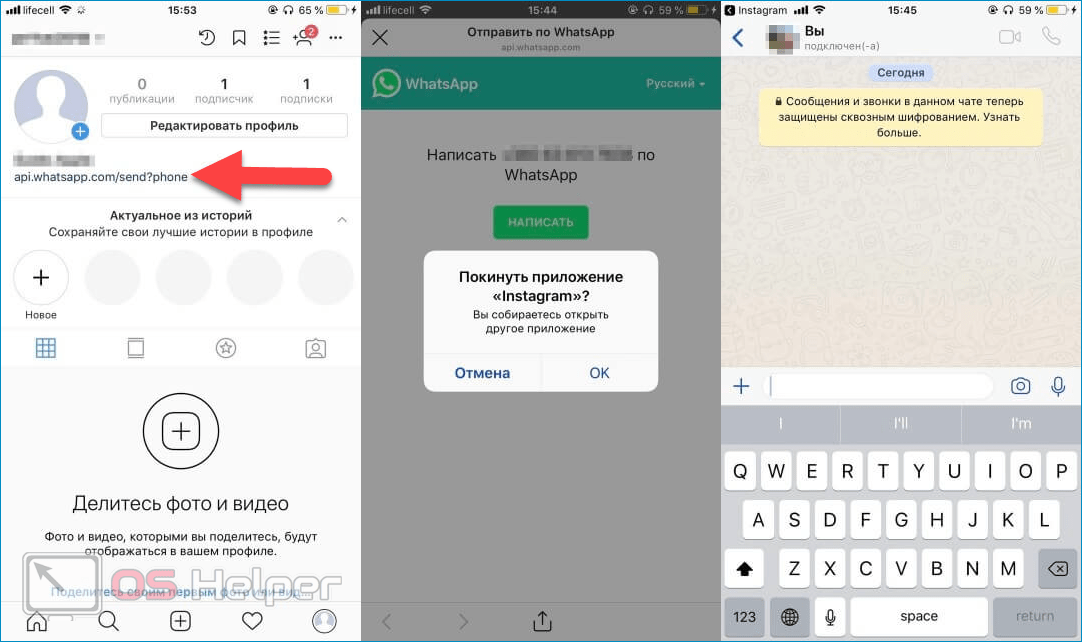
Три способа загрузки видео в Instagram (включая Stories и IGTV)
Публикация видео в Instagram
По оценкам, ежемесячно Instagram пользуется миллиардом пользователей, из которых пятьсот миллионов заходят в приложение ежедневно. Ежедневно загружается сто миллионов видео и фотографий. Итак, как вы можете добавить к этой цифре?
Есть три основных способа поделиться видео в Instagram — в вашей основной «ленте», в «Историях» или в IGTV.
Загрузка видео в Instagram
По словам поп-иконы Энди Уорхола, каждый получает 15 секунд славы. Так что вполне уместно, что Instagram ограничивал загрузку видео только этим — максимум 15 секунд! Однако в наши дни Instagram значительно ослабил ограничения по длине — если вы являетесь пользователем IGTV, теперь вы можете добавлять видео продолжительностью до 60 минут. Чтобы выяснить, как долго, в каком формате и даже где и как вы можете начать делиться отснятым материалом, посмотрите это видео, в котором показаны три различных способа, которыми вы можете начать делиться своим великолепием с помощью видео в Instagram:
youtube.com/embed/-KmcldXBwqI» frameborder=»0″ allowfullscreen=»allowfullscreen»>Чтобы поделиться видео в своей основной «ленте»:
Шаг 1: Откройте Instagram на мобильном устройстве кнопку с кружком и удерживайте, чтобы записать видео, или проведите пальцем вверх в любом месте экрана, чтобы поделиться видео из библиотеки или галереи вашего телефона.
Найдите свое видео и нажмите «Далее». Видео продолжительностью до 90 003 одна минута 90 004 могут быть загружены в вашу ленту, а до десять видео можно добавить в один пост.
СОВЕТ: Поддерживаются традиционные горизонтальные форматы видео, однако исследования показывают, что квадратные или вертикальные форматы видео с большей вероятностью привлекут внимание прокручивающих мимо зрителей, поскольку они занимают больше места в ленте.
Шаг 4: Выберите фильтр
Шаг 5: Обрежьте видео до нужной длины
Шаг 6: Выберите любой кадр из видео для использования в качестве обложки и нажмите «Далее».
Шаг 7. Напишите заголовок для своего поста, добавьте местоположение, отметьте учетные записи и выберите, следует ли делиться видеопубликацией в других учетных записях/платформах социальных сетей (например, Facebook)
Шаг 8. Нажмите «Поделиться» в правом верхнем углу. из любого места в ленте.
Шаг 2. Коснитесь значка с кружком в нижней части экрана, чтобы записать видео, или проведите пальцем вверх в любом месте экрана, чтобы выбрать фото или видео из библиотеки или галереи телефона. Видео в историях Instagram может быть до 15 секунд длинный.
Шаг 3. Коснитесь значков в верхней части экрана, чтобы выключить звук, нарисовать или добавить текст, теги, наклейки или ссылку на видео, проведя пальцем вверх. Чтобы удалить их, перетащите на значок корзины в нижней части экрана.
Шаг 4. Когда вы будете готовы поделиться, нажмите Ваша история в левом нижнем углу.
СОВЕТ. Истории исчезают из вашего профиля, ленты новостей и папки «Входящие» через 24 часа, если вы не добавите их в свой профиль в качестве основных моментов.
Чтобы поделиться видео в IGTV:
Для IGTV вы можете поделиться видео со своего компьютера или из приложения Instagram или IGTV.
Шаг 1. В приложении Instagram коснитесь значка телевизора в правом верхнем углу ленты или откройте приложение IGTV. Коснитесь значка плюса вверху справа.
– или-
С компьютера откройте веб-браузер и перейдите на Instagram.com. Перейдите в свой профиль и нажмите IGTV. Нажмите Загрузить .
Шаг 2. В приложении Instagram выберите видео из фотопленки или галереи, а затем коснитесь Далее .
Если вы загружаете с компьютера, перетащите видеофайл.
Совет. В IGTV по умолчанию используется вертикальное видео. Чтобы избежать кадрирования горизонтального или квадратного видео по размеру, щелкните значок открытой рамки в верхней части экрана. Хотя доступна загрузка видео продолжительностью до 60 минут, для большинства обычных пользователей видео должно иметь продолжительность от 15 секунд до 10 минут, файл MP4 и размер менее 3,6 ГБ.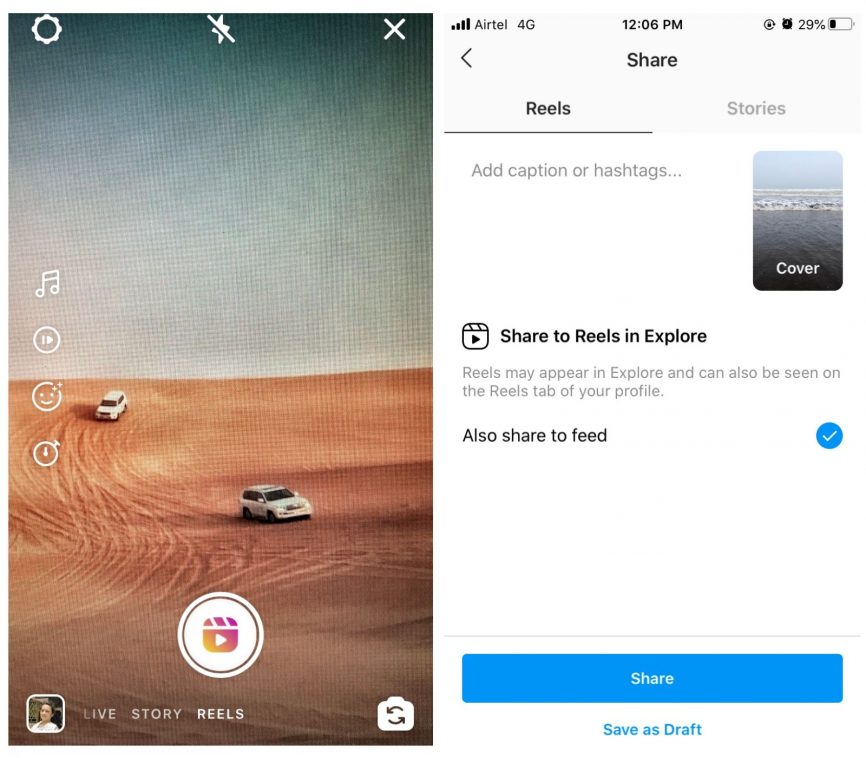
Шаг 3. Добавьте заголовок и описание. Вы также можете поделиться предварительным просмотром своего видео в ленте Instagram или опубликовать свое видео на странице Facebook. Коснитесь Пост .
Дополнительный совет: Предварительный просмотр вашего видео IGTV в ленте или историях Центральная обрезка 4:5. После завершения предварительного просмотра видео приостанавливается, и зрители могут нажать Продолжить просмотр , чтобы продолжить просмотр всего видео — отличный способ привлечь больше зрителей на ваш канал IGTV.
Чтобы поделиться в Stories, после загрузки видео перейдите на свой канал IGTV, выберите видео, затем щелкните значок отправки самолета. Выберите «Добавить видео в свою историю». Появится изображение обложки видео, при нажатии на которое зрители перейдут к полному видео в IGTV — вы можете добавить к нему текст, теги или стикеры, как в обычную историю.
Эта серия обучающих видеороликов была снята и отредактирована командой Soul Arch Media’s Gold Coast Video Production.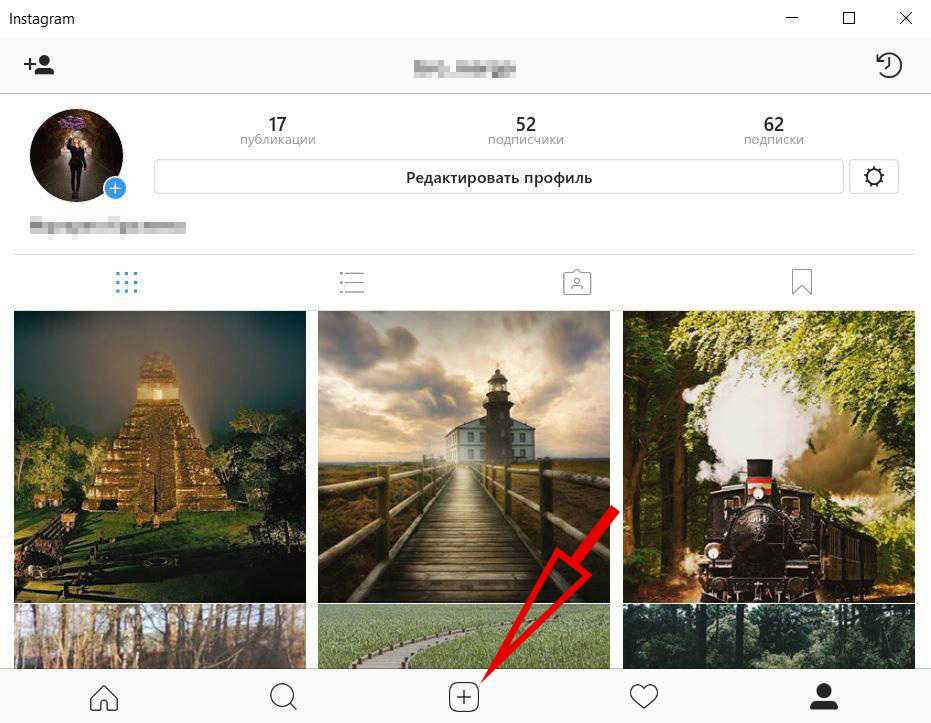 Позвоните в Soul Arch Media сегодня по телефону 07 55595551 или посетите https://www.soularchmedia.com
Позвоните в Soul Arch Media сегодня по телефону 07 55595551 или посетите https://www.soularchmedia.com
ПОДПИСАТЬСЯ НА YOUTUBE
https://www.youtube.com/subscription_center?add_user=davesoularch
ВИДЕОСОВЕТЫ
http://bit.ly/PSmqk9
ПОДКЛЮЧАЕМСЯ!
Facebook ► https://www.facebook.com/soul.arch.media
Twitter ► https://twitter.com/soularchmedia
Linkedin ► https://www.linkedin.com/company/soul-arch-media-&-marketing
SoulArchMedia ► https://www.soularchmedia.com
Нашли этот пост полезным? Закрепите это + поделитесь любовью!
- Фейсбук
- Твиттер
- Более
Как публиковать видео в Instagram, Stories и IGTV
Instagram завоевывает популярность в социальных сетях с 1 миллиардом активных пользователей в месяц и 500 миллионами пользователей в день. Более того, когда дело доходит до видео, Instagram не показывает никаких признаков замедления.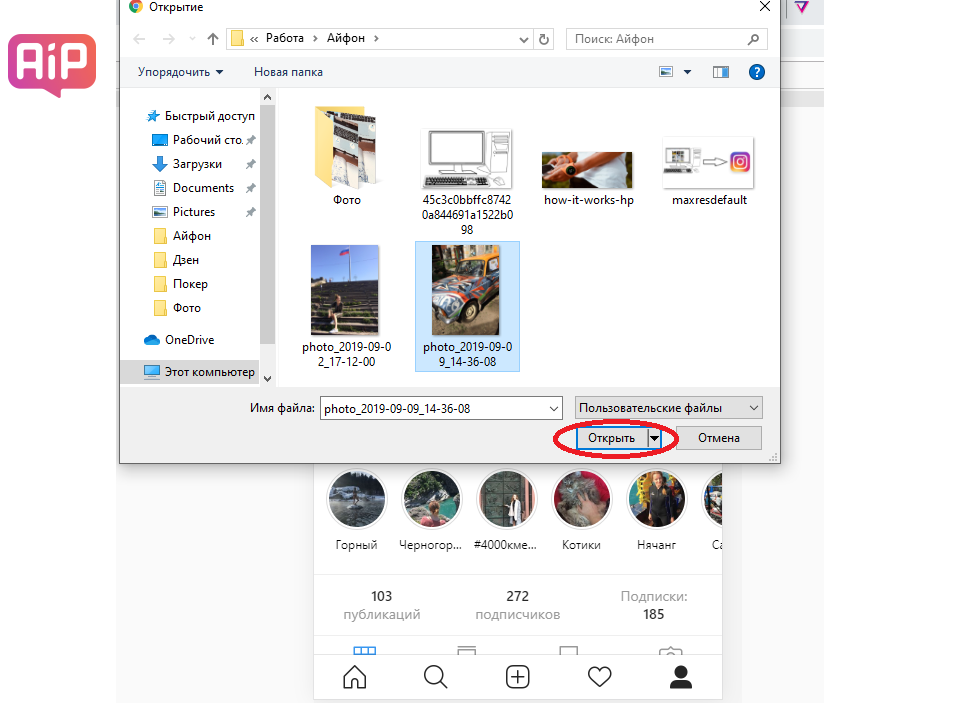 Фактически, время, затрачиваемое на просмотр видео в Instagram, увеличилось более чем на 80 процентов по сравнению с прошлым годом. Чтобы извлечь из этого выгоду, они добавили Stories и IGTV.
Фактически, время, затрачиваемое на просмотр видео в Instagram, увеличилось более чем на 80 процентов по сравнению с прошлым годом. Чтобы извлечь из этого выгоду, они добавили Stories и IGTV.
Хотя это может показаться простым, у каждого канала Instagram свои потребности. Неправильная публикация видео может привести к снижению вовлеченности и снижению качества. Что еще хуже, пользователи будут ассоциировать это с вашим брендом. Вот почему в этом посте мы расскажем о различиях при публикации видео в Instagram, Stories и IGTV. Мы также рассмотрим пошаговые инструкции по размещению видео для каждого канала. И, наконец, мы закончим лайфхаком о том, как публиковать более длинные видео в ленте Instagram и Stories.
Прежде чем мы начнем, убедитесь, что ваше видео соответствует правилам Instagram.
85% людей смотрят видео в Instagram с выключенным звуком: заказ субтитров
Как публиковать видео в Instagram, Stories и IGTV- Используйте длину и содержание видео в Instagram, чтобы выбрать место публикации
- Знайте правильные характеристики видео для каждого канала социальных сетей
- Добавьте подписи к видео в Instagram
- Выберите предпочтительный способ загрузки отредактированного видео
Ориентация видео больше не ограничивает, где вы можете публиковать, благодаря обновлению IGTV в мае.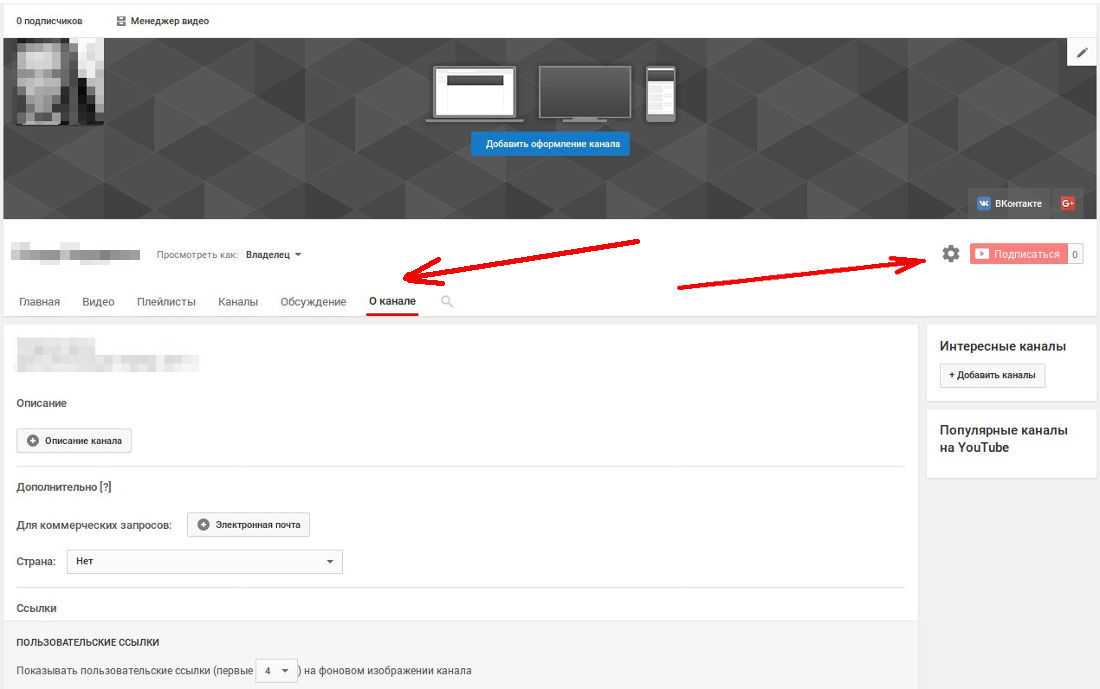 В результате длина и содержание видео в Instagram являются наиболее важными факторами при принятии решения о том, где разместить публикацию. Instagram лидирует из-за своего контента «размером с закуску», но оптимальная длина контента варьируется для каждого канала. Например, когда дело доходит до ленты Instagram, идеально подходят 30-секундные видеоролики. Однако минутное видео вполне допустимо. Для Instagram Stories идеальная длина видео падает до 15 секунд или меньше.
В результате длина и содержание видео в Instagram являются наиболее важными факторами при принятии решения о том, где разместить публикацию. Instagram лидирует из-за своего контента «размером с закуску», но оптимальная длина контента варьируется для каждого канала. Например, когда дело доходит до ленты Instagram, идеально подходят 30-секундные видеоролики. Однако минутное видео вполне допустимо. Для Instagram Stories идеальная длина видео падает до 15 секунд или меньше.
Важно знать, что если у вас есть более длинные видео, вы можете создавать клипы, которые подходят для каждого канала. Просто убедитесь, что обрезка вашего видео не уменьшает сообщение или опыт. Создание короткого видеоконтента с самого начала может облегчить эти проблемы.
Наиболее заметным отличием является IGTV, созданный для длинного видеоконтента. Если продолжительность вашего видео в Instagram составляет от 1 до 15 минут, IGTV может подойти. Кроме того, если ваш контент представляет собой учебное пособие, еженедельную серию или что-то подобное, IGTV — хороший вариант публикации.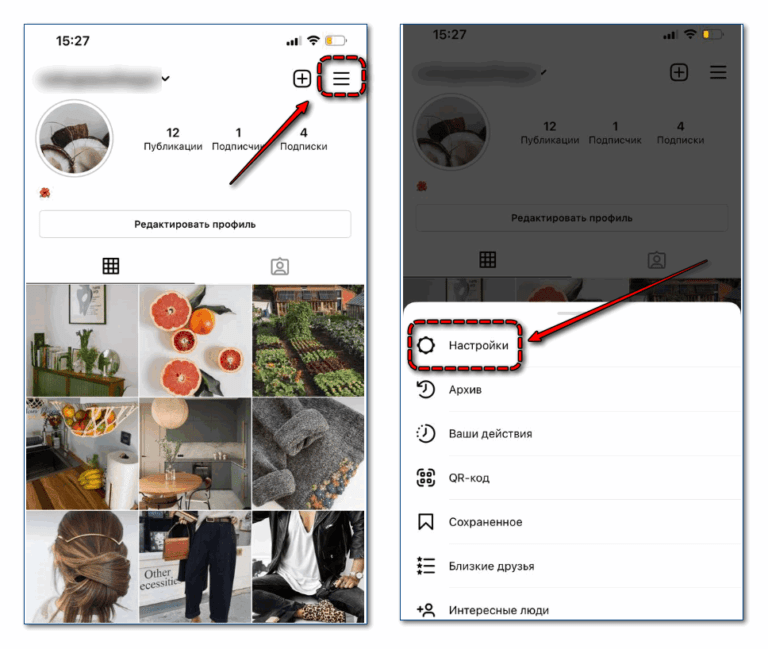 Не рекомендуется просто размещать видеоконтент в IGTV. Публикуйте только те видео, которые имеют смысл для пользователей IGTV и дают им повод подписаться на вас.
Не рекомендуется просто размещать видеоконтент в IGTV. Публикуйте только те видео, которые имеют смысл для пользователей IGTV и дают им повод подписаться на вас.
85% людей смотрят видео в Instagram с выключенным звуком: Закажите субтитры
Знайте правильные характеристики видео для каждого канала социальных сетейДля IGTV Справочный центр Instagram рекомендует: Формат файла MP4 обязателен
 Более длинные видео продолжительностью до 60 минут имеют максимальный размер файла 3,6 ГБ.
Более длинные видео продолжительностью до 60 минут имеют максимальный размер файла 3,6 ГБ.Для видео в фиде:
- Тип видеофайла: Формат файла MP4 или MOV является обязательным
- Длина видео в Instagram: Минимум от 3 секунд до 60 секунд
- Соотношение сторон: Квадратное видео: соотношение сторон 1:1, Горизонтальное видео: соотношение сторон 1,9:1, Вертикальное видео: соотношение сторон 4:5
- Частота кадров: Максимум 30 кадров в секунду
- Размер файла: Максимум 4 ГБ
- Разрешение:
- Квадратное видео: минимум 600 x 600 пикселей (рекомендуется: 1080 x 1080 пикселей)
- Горизонтальное видео: минимум 600 x 315 пикселей (рекомендуется: 1080 x 608)
- Вертикальное видео: минимум 600 x 750 пикселей (рекомендуется: 1080 x 1350)
Для историй в Instagram:
- Тип видеофайла: Формат файла MP4 или MOV обязателен
- Длина видео в Instagram: Минимум от 3 до 15 секунд
- Соотношение сторон:
- Вертикальное видео: соотношение сторон 9:16
- Горизонтальное видео: соотношение сторон 16:9
- Частота кадров: максимум 30 кадров в секунду
- Размер файла: Максимум 4 ГБ
- Разрешение: Минимум: 600 x 1067 пикселей, рекомендуемое: 1080 x 1920 пикселей
Истории имеют поля в 250 пикселей (сверху и снизу), поэтому убедитесь, что все важные элементы остаются на этих полях.
85% людей смотрят видео в Instagram с выключенным звуком: заказать субтитры
Добавьте субтитры к вашему видео в InstagramДобавление субтитров к вашим видео в Instagram, хотя и не является обязательным, дает много преимуществ. Одной из основных причин, по которой нужно потратить время на добавление подписи, является то, что по умолчанию в Instagram отключен звук. У большинства людей, которые смотрят ваше видео в ленте или в историях, звук не включен. Помимо этого, есть множество других маркетинговых причин для включения подписей. Подписи создают инклюзивность, помогают SEO и могут расширить вашу аудиторию. Также почти 10 миллионов американцев слабослышащих и близких к 1 миллион функционально глухих, и эти люди отчаянно пытаются понять ваш контент. Такие сервисы, как Rev, упрощают процесс добавления подписей к вашим видео в Instagram.
Хотите, чтобы субтитры добавлялись непосредственно к вашим видео?
Rev теперь предлагает встроенные титры (открытые титры).
Просто отметьте поле «Встроенные подписи» на кассе , и вы получить видео с постоянными, жестко закодированными субтитрами, добавленными прямо к вашим видео . Также доступны субтитры на иностранном языке!
Как добавить подписи к видео в Instagram
Выберите предпочтительный метод для загрузки отредактированного видеоНаконец, мы подошли к той части, где вы можете решить, какой метод лучше всего подходит для вас. Существует множество способов передачи видеофайла с компьютера на телефон. Некоторые методы лучше работают для личных учетных записей, в то время как другие работают только с бизнес-аккаунтами.
Способ 1: Использование программного обеспечения, такого как Dropbox
Программное обеспечение, такое как Dropbox, предлагает удобный способ хранения видеофайлов и их передачи на ваше мобильное устройство. Этот вариант работает как для личных, так и для деловых аккаунтов Instagram. Этот блог свадебной компании объясняет, как использовать этот метод в простом пошаговом процессе. Этот метод бесплатен до 2 ГБ, но за большие файлы взимается ежемесячная плата за подписку.
Этот блог свадебной компании объясняет, как использовать этот метод в простом пошаговом процессе. Этот метод бесплатен до 2 ГБ, но за большие файлы взимается ежемесячная плата за подписку.
Способ 2. Использование инструментов социальных сетей
В настоящее время эта опция доступна только для бизнес-аккаунтов Instagram. Инструменты социальных сетей, такие как Later и Gramblr, позволяют загружать видео прямо с вашего компьютера. Вы также получаете возможность планировать публикации заранее. Как и предыдущий метод, эти инструменты имеют ограниченный бесплатный план и платные планы. Позже блог описывает этот метод более подробно.
Метод 3: бесплатные альтернативы
Эти методы требуют немного больше усилий с вашей стороны, но являются экономически эффективными. Он также работает как для личных, так и для бизнес-аккаунтов. Для пользователей IOS и iTunes, и Airdrop предлагают способ передачи видео с вашего Mac на ваш iPhone. Для пользователей Android Google Drive и старый добрый USB-кабель предлагают аналогичные решения. Лучше всего, это бесплатно!
Лучше всего, это бесплатно!
IGTV предлагает загрузку как в приложении, так и напрямую с ПК
Если вы публикуете свое видео из Instagram на IGTV, все готово. Со своего ПК перейдите в свой профиль Instagram, нажмите IGTV, и вы увидите кнопку загрузки. Этот метод работает как для личных, так и для бизнес-аккаунтов.
Как добавлять подписи к видео в Instagram
Как публиковать видео в ленте InstagramНачните с выполнения инструкций из первой части этой статьи. Затем следуйте этим пошаговым инструкциям, чтобы загрузить видео в Instagram Stories.
1. Откройте Instagram и нажмите «+» в нижнем меню.
Подпись так же важна, как и видео в Instagram. Убедитесь, что это увлекательно и интересно вашей аудитории. Кроме того, воспользуйтесь этой возможностью, чтобы добавить соответствующие хэштеги и теги местоположения для повышения удобства поиска.
Выберите для публикации в других социальных сетях
В разделе «Местоположение» у вас также есть возможность поделиться своим видео в Facebook, Twitter и Tumblr.
Как публиковать видео в Instagram Stories
Опять же, начните с инструкций из первой части этой статьи. Затем следуйте этим пошаговым инструкциям, чтобы загрузить видео в Instagram Stories.
Откройте Instagram и коснитесь символа видеокамеры.
Он расположен в левом верхнем углу экрана. Вы также можете провести вправо в ленте, чтобы открыть функцию «Истории».
Проведите вверх в любом месте экрана, чтобы открыть галерею
Выберите свои видео и нажмите «Отправить» в правом нижнем углу
Выберите, хотите ли вы также поделиться с Facebook
У вас есть возможность выбрать, хотите ли вы «поделиться один раз». Если вы выберете «Поделиться с Facebook каждый раз», это будет по умолчанию для будущих сообщений. Вы можете изменить это позже в настройках.
Помните, что ваши истории исчезают через 24 часа
Если этот видеоконтент стоит того, вы можете добавить его в свой профиль на постоянной основе в качестве основных моментов.
Как добавить подписи к видео в Instagram
Как размещать видео в IGTV Как упоминалось ранее, начните с выполнения инструкций из первой части этой статьи. Затем выберите один из следующих двух способов загрузки видео в IGTV.
Затем выберите один из следующих двух способов загрузки видео в IGTV.
Опубликовать видео с помощью приложения Instagram или приложения IGTV
Коснитесь символа IGTV или откройте приложение IGTV
Используйте знак +, чтобы выбрать видео
Добавьте обложку с помощью кнопки +. Загрузите обложку размером 420 x 654 пикселей на камеру, если вы еще этого не сделали.
Добавьте название и описание к вашему видео. Это обязательно и поможет с поиском.
Вы можете добавить свое видео в серию IGTV. Обратите внимание, что это полезно для пользователей, если вы планируете публиковать видео еженедельно, хотя и не обязательно.
Вы можете опубликовать предварительный просмотр своего видео IGTV в своей ленте Instagram, профиле и на странице Facebook. Примечание. Если вы публикуете предварительный просмотр, отредактируйте обложку профиля, чтобы настроить ее отображение в сетке профиля и ленте.
С ПК откройте любой веб-браузер и перейдите на Instagram. com.
com.
Перейдите в свой профиль (личный или рабочий) и нажмите IGTV.
Нажмите кнопку загрузки и выберите видео или перетащите видеофайл.
Добавьте заголовок и описание видео.
Выберите, хотите ли вы поделиться предварительным просмотром своего видео. Вы можете поделиться им в своей ленте и профиле или поделиться им на странице Facebook.
85% людей смотрят видео в Instagram с выключенным звуком: заказ субтитров
«Хак» для публикации более длинных видео в InstagramМы упоминали, что лента Instagram ограничивает загрузку видео продолжительностью 60 секунд или меньше. Истории Instagram еще более ограничены 15-секундной продолжительностью видео. Так как же существуют аккаунты, публикующие 2-минутные и даже 5-минутные видео в Instagram? Секрет называется карусельным постом. Все, что вам нужно знать для создания поста-карусели, хорошо изложено в этом блоге.
Эта функция позволяет загружать несколько фотографий или видео в один пост.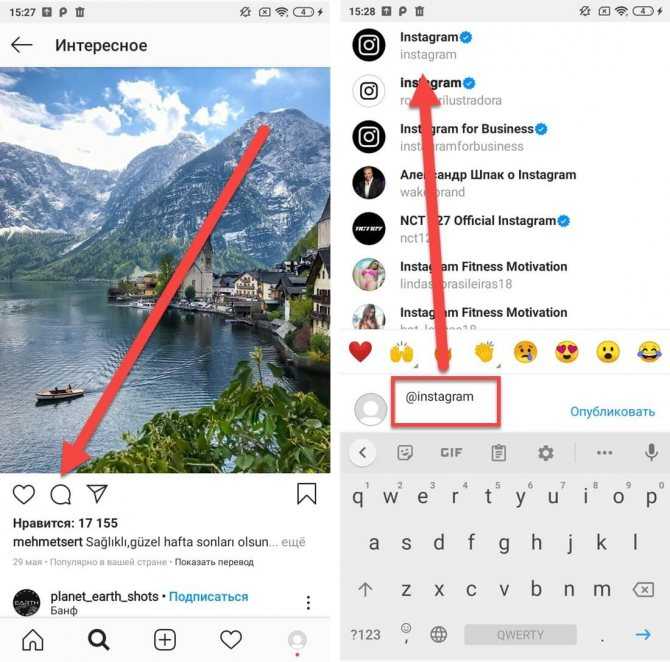
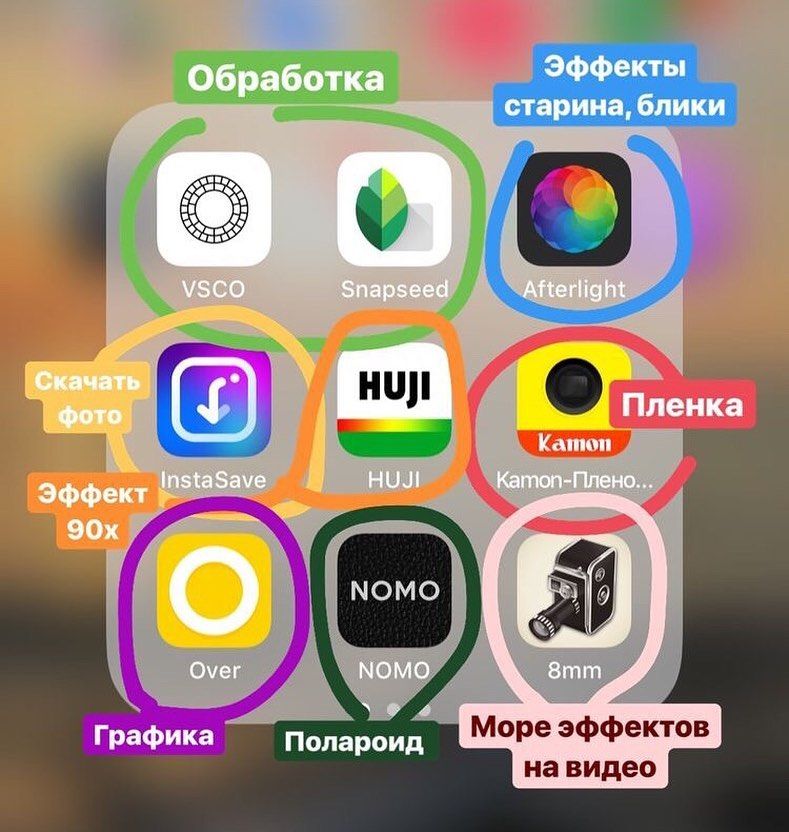
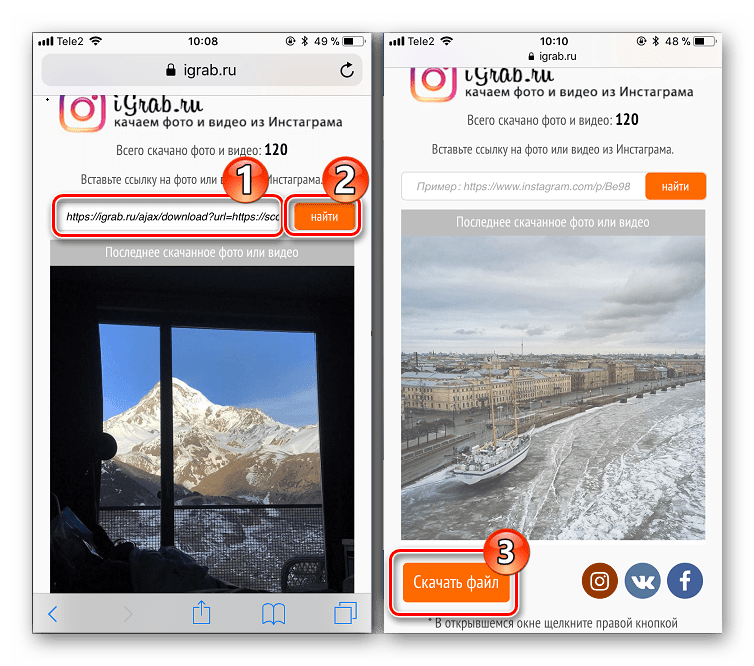 Если файл превышает рамки, то запустить его просто не получится. Постоянно будет светиться ошибка.
Если файл превышает рамки, то запустить его просто не получится. Постоянно будет светиться ошибка.

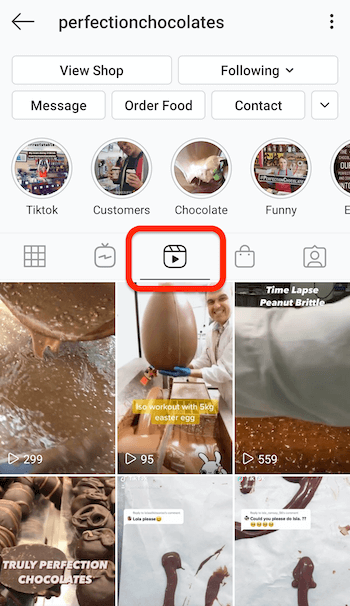 Просто отметьте поле «Встроенные подписи» на кассе , и вы получить видео с постоянными, жестко закодированными субтитрами, добавленными прямо к вашим видео . Также доступны субтитры на иностранном языке!
Просто отметьте поле «Встроенные подписи» на кассе , и вы получить видео с постоянными, жестко закодированными субтитрами, добавленными прямо к вашим видео . Также доступны субтитры на иностранном языке!
Об авторе